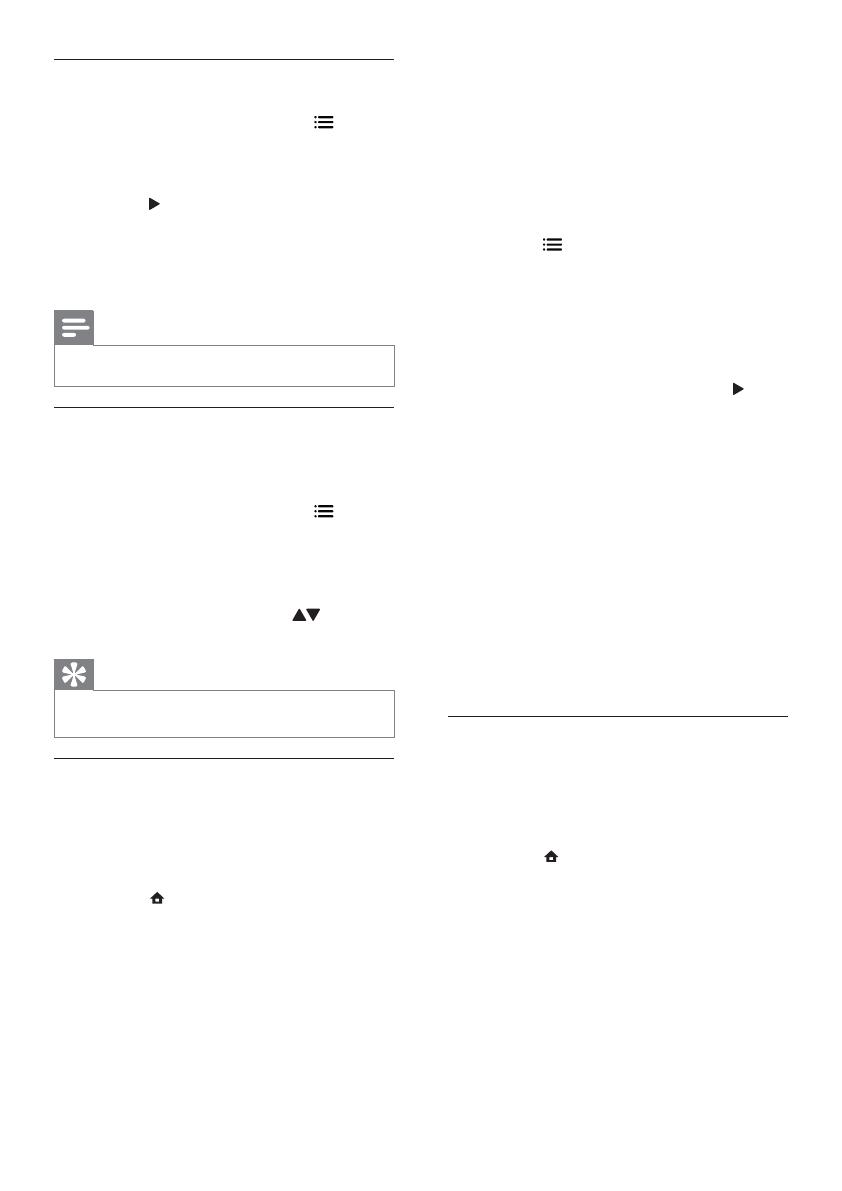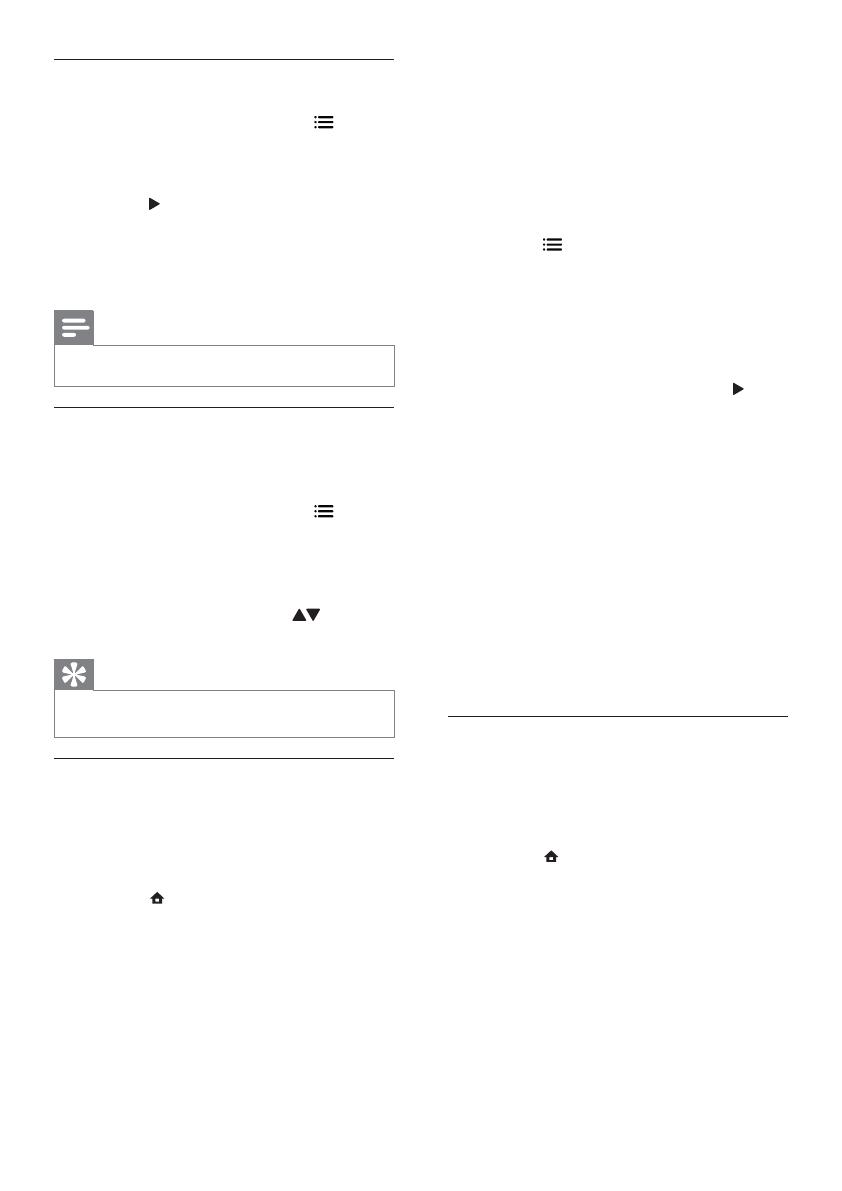
16
Durante la riproduzione, è possibile •
premere POP-UP MENU per visualizzare
il menu del disco senza interrompere la
riproduzione.
BONUSVIEW
(applicabile solo ai dischi compatibili con la funzione
BONUSVIEW o Picture-in-Picture)
È possibile visualizzare subito i contenuti aggiuntivi
(ad esempio i commenti) in una piccola finestra.
1 Premere .
Viene visualizzato il menu delle opzioni di »
riproduzione.
2 Selezionare [Scelta PIP] nel menu, quindi
selezionare [PIP] e premere OK.
Viene attivata la finestra video secondaria. »
3 Selezionare [2a lingua audio] o [2a lingua
sottotitoli] nel menu, quindi premere
.
4 Selezionare la lingua di riproduzione, quindi
premere OK.
BD-LIVE
(solo per dischi che supportano i contenuti bonus
BD-Live. Verificare che il computer sia connesso a
Internet.)
È possibile scaricare contenuti aggiuntivi (come
trailer, sottotitoli, ecc.) nella memoria interna del
lettore o in un dispositivo USB collegato. Alcuni dati
video speciali possono essere riprodotti mentre
vengono scaricati.
Quando viene riprodotto un disco dotato di
funzionalità BD-Live, l’ID del lettore o del disco
può essere inviato al fornitore di contenuti tramite
connessione Internet. I servizi e le funzioni offerte
variano da disco a disco.
Riproduzione di video DivX
®
Con DivX, si intende un formato multimediale
digitale in grado di mantenere una qualità elevata
nonostante l’elevata compressione applicata.
1 Inserire un disco o dispositivo USB contenente
i video DivX.
2 Premere , selezionare [riproduci disco] o
[Effettuare una ricerca su dispositivo USB],
quindi premere OK.
Viene visualizzato il menu dei contenuti. »
3 Selezionare una cartella di video, quindi
premere OK.
4 Selezionare un titolo da riprodurre, quindi
premere OK.
5 Utilizzare il telecomando per controllare la
riproduzione.
Visualizzazione di un film da diverse
angolazioni di ripresa
1
Durante la riproduzione, premere .
Viene visualizzato il menu delle opzioni di »
riproduzione.
2 Selezionare [Elen. ang.] nel menu, quindi
premere
.
3 Selezionare un’angolazione, quindi premere
OK.
La riproduzione passa all’angolazione »
prescelta.
Nota
Solo per dischi con scene riprese da più angolazioni. •
Impostazione manuale della posizione dei
sottotitoli
È possibile impostare manualmente la posizione dei
sottotitoli sullo schermo del TV.
1 Durante la riproduzione, premere .
Viene visualizzato il menu delle opzioni di »
riproduzione.
2 Selezionare [Spostamento sottotitoli] nel
menu, quindi premere OK.
3 Premere i tasti di navigazione ( ) per
spostare i sottotitoli, quindi premere OK.
Suggerimento
Questa funzione non è supportata per i video DivX con •
sottotitoli esterni.
Riproduzione di dischi BD-Video
Un disco Blu-ray Video presenta una capacità
superiore e supporta funzionalità come: video ad
alta definizione, audio surround multicanale, menu
interattivi e così via.
1 Inserire un disco BD-Video.
2 Premere , quindi selezionare [riproduci
disco] e premere OK.
3 La riproduzione inizia automaticamente. In
alternativa è possibile selezionare un’opzione
di riproduzione all’interno del menu e
premere OK.
Durante la riproduzione, è possibile •
premere TOP MENU per visualizzare
informazioni aggiuntive, funzionalità o
contenuti memorizzati nel disco.
IT